文件夹文件和文件夹操作教案
文件和文件夹操作
学习目标:
一、 认识我的电脑也就是硬盘分区
二、 管理文件和文件夹
1、新建文件夹
2、选定文件和文件夹
3、复制文件
4、移动文件
三、 应用文件和文件夹
1、设置文件夹选项:隐藏文件夹
2、查找文件和文件夹
学习重点:管理文件和文件夹
学习难点复制文件和移动文件; 查找文件和文件夹
学习过程:
一、认识我的电脑,也就是硬盘分区
让我们先来思考一个问题,我们用电脑处理的信息都保存在哪里了?
记住,保存在硬盘上了。
打开我的电脑,我们会看到这样的几个图标:这几个图标后面是字母和一个冒号它们就叫做盘符。 C:、 、 E 、 F:这四个图标都是一样的它们表示电脑内部的硬盘。也就是说虽然这里有好几个代表硬盘的图标,实际上在电脑内部可能只有一块硬盘。
这个上面有光盘图标的就是光盘驱动器,它的盘符是硬盘盘符的最后一个字母的下一个字母。 比如说硬盘占用了C:、 ,光驱就是E: 光驱的盘符是由电脑自动分配的。
总结:通常,我们用A和B来表示软盘驱动器。但由于软盘的局限性,现在已经被淘汰但是人们习惯上还把A和B 留着;所以硬盘的盘符总是从C开始往后每个分区用一个不同的字母来表示光盘驱动器的盘符是紧接在硬盘最后一个盘符后面的字母。
思考:假设一台电脑有两个软驱硬盘被分成了三个区还有一个光驱,您来考虑一下,它们应该都叫什么盘呢?
答案:应该是A:和B:为软驱,C:、D 、 :为硬盘的三个分区,F:为光驱。
二、 管理文件和文件夹
1、 新建文件夹
为了便于管理我们常把相关的文件存放在同一个文件夹中。下面以在D盘新建一个名字叫做“资料”的文件夹为例,来学习新建文件夹的方法。
1在“我的电脑”窗口中,双击打开“D:”窗口。
2依次选择“文件”→“新建”→“文件夹”菜单命令,在窗口中出现了一个如图a所示的 “新建文件夹”图标。
3输入文字“资料”后按回车键,即可创建如图)所示的“资料”文件夹。a
(b)
注意:如果窗口中出现“新建文件夹”图标后不小心单击了鼠标, “新建文件夹”就成了新建文件夹的名字,这时还可以把该文件夹的名字重新命名成“资料” 。具体方法是右击“新建文件夹”图标选择“重命名”菜单命令,输入“资料”后按“回车键” 。请大家暂停自己新建一个文件夹。
2、选定文件和文件夹
)选定单个文件或文件夹选定单个文件或文件夹非简单,只需找到相应的文件或文件夹然后用鼠标单击即可,被选中的文件反相显示。
单击选中第一个文件或文件夹,
按住trl键,再逐一单击其他想选
定的文件或文件夹,被选中的文件和文件
夹都呈反相显示例如右图d所示
例如:不连续选定:盘中几个文件和
文件夹
(4选定全部文件 d)
在某一窗口中选择“编辑” -
“全部选定”菜单命令,该窗口中的全部文件和文件夹都被选定而呈反相显示,也可以将光标放在该窗口中按住 r +A键选定窗口中的全部文件和文件夹。如下图()所示。例如:选定C:盘中所有的文件和文件夹
请大家暂停自己操作。
3、复制文件
复制又叫“拷贝”,就是按照一个文件的样子再做一个新的文件,这个新文件的内容和原来的文件完全一样。
例如把刚在C:盘建好的资料文件夹复制到D:盘中
方法:复制的方法有很多我们选择一种常用的方法
选中“资料”文件夹,在其图标上单击右键,再在弹出的菜单中选择“复制”如下图(f所示;
接下来我们要把这个复制品放到D:盘中 :打开D:盘在空白处单击右键,在弹出的菜单中选择“粘贴”。如下图(g)。复制出来的文件就出现在这个D:盘中了。文件的名称和原来还是一模一样的。
文件的复制过程是三步,先“选定”文件,然后“复制”,再选择目标文件夹,最后“粘贴”。
4、移动文件夹
除了复制以外,“移动”也是一种比较重要的对文件的操作。
“移动”就是把文件从一个地方移到另外一个地方。这个不难理解,我们还是来看看具体是怎样操作的。例如:把D盘中的“资料”文件夹移动到F:盘中。在:盘窗口中,右击“资料”图标,在弹出的菜单中选择“剪切” ,如下图()所示 对文件进行“剪切”操作时,计算机把文件的有关信息送到一个叫做“剪贴板”的地方保存起来,剪贴板是计算机中临时存储被剪切或复制的信息的位置。接下来在F:窗口中,在空白处单击右键,在弹出的菜单中选择“粘贴” 。如下图(i)我们可以回到D:窗口中看一下, “资料”文件夹已经没有了。
请大家暂停自己操作。
5、删除文件
一台计算机使用久了,不需要的文件在磁盘上就会越积越多,就像垃圾一样需要及
时将其删除掉,这样既可以增加磁盘的可用空间又便于文件管理。
下面我们把磁盘D:中的“我的资料”删除掉。
在D:窗口中,单击工具栏上的“删除”按钮,弹出如图所示的“确认文件删除”对话
框。确定该文件不再需要后,单击“是”按钮,文件即被删除。
- 文件夹文件和文件夹操作教案相关文档
- 播放dcim文件夹
- 中信dcim文件夹
- PPT注意事项:当前PPT课件文件必须和提供的源代码文件夹"代码"在同一目录中即不要移动文件夹"代码"的默认位置
- 文件夹dcim文件夹
- 全景dcim文件夹
- 设置dcim文件夹
ZJI全新上架香港站群服务器,4C段238个IP月付1400元起
ZJI本月新上线了香港葵湾机房站群服务器,提供4个C段238个IPv4,支持使用8折优惠码,优惠后最低每月1400元起。ZJI是原Wordpress圈知名主机商家:维翔主机,成立于2011年,2018年9月更名为ZJI,提供中国香港、台湾、日本、美国独立服务器(自营/数据中心直营)租用及VDS、虚拟主机空间、域名注册等业务,所选数据中心均为国内普遍访问速度不错的机房。葵湾二型(4C站群)CPU:I...
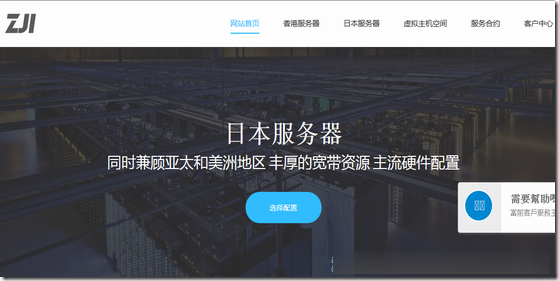
麻花云:3折优惠,香港CN2安徽麻花云香港安徽移动BGP云服务器(大带宽)
麻花云在7月特意为主机测评用户群定制了促销活动:香港宽频CN2云服务器、安徽移动云服务器(BGP网络,非单线,效果更好)、安徽移动独立服务器、安徽电信独立服务器,全部不限制流量,自带一个IPv4,默认5Gbps的DDoS防御。活动链接:https://www.mhyun.net/act/zjcp特价云服务器不限流量,自带一个IPv4,5Gbps防御香港宽频CN2全固态Ⅲ型 4核4G【KVM】内存:...
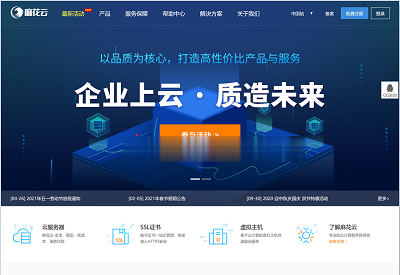
Virmach:1核/512M1核M1核512M/夏季美国vps促销,年付$7.2,9月更换AMD平台
virmach怎么样?virmach家这几年非常火,从商家的黑五闪购开始,以超低的价格吸引了大批的国人客户,而且商家的机器还是非常稳定的,站长手里的4.75刀年付已经用了两年了,非常稳定,不过商家到国内的线路一般,目前商家新上了夏季优惠促销,价格低到发指,年付7.2美元起,商家反馈将在9月开始更换AMD+NVMe平台,这个消息从年初就有了,不过一直没有更换,目前这个时间也不确定是否准确。点击进入:...
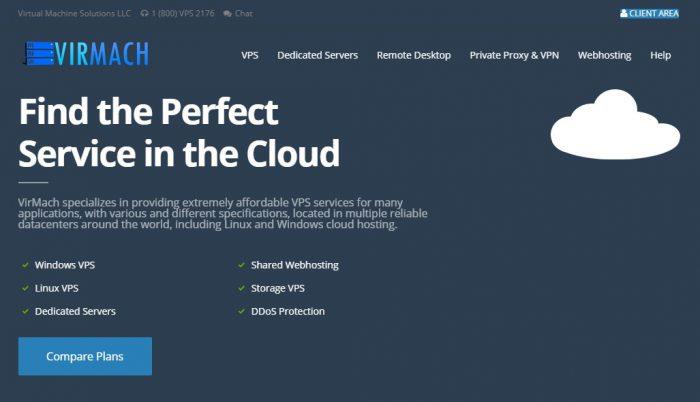
-
操作httpasp.net空间谁知道免费的ASP空间flashftp下载《蔓蔓青萝(全)》.TXT_微盘下载filezilla_server如何用FileZilla Server新增FTP帐号piaonimai跪求朴妮唛的的韩文歌,不知道是哪一部的,第一首放的是Girl's Day《Oh! My God》。求第三首韩文歌曲,一男一女唱的。三友网广州三友集团在韶关分公司么?小型汽车网上自主编号申请如何从网上自选车牌号玖融网泰和网理财可信吗,泰和网理财是不是骗人的啊????????瞄准的拼音瞄怎么读,瞄的组词,瞄的读音,瞄的笔顺,瞄的意思三五互联股票三五互联是什么股票